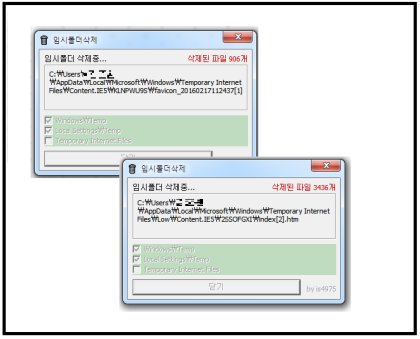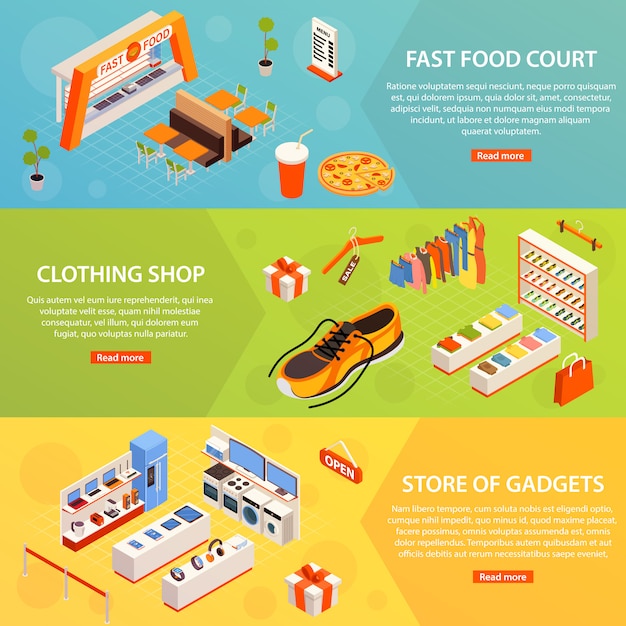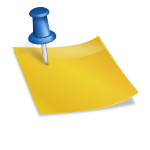캐드, 일러스트, 포토샵 등에 대해 투고하고 있는 요크입니다. 디자이너가 아니어도 할 수 있는 일러스트레이터 포스팅을 시작합니다. chapter-28일러스트 화살표 캐드, 일러스트, 포토 숍 등에 대해 투고하고 있는 요크입니다. 디자이너가 아니어도 할 수 있는 일러스트레이터 포스팅을 시작합니다. chapter-28일러스트 화살표
첫 번째 방법 화살표 직접 그리는 첫 번째 방법 화살표 직접 그리다
01 화살표의 뾰족한 부분이 되는 삼각형 그리기 – 일러스트레이터의 왼쪽 아이콘 중 “사각형 아이콘”을 마우스로 길게 클릭하거나 마우스를 오른쪽 버튼으로 클릭합니다. – 육각형을 클릭해서 >작업창에 한 번 클릭하고 01 화살표의 뾰족한 부분이 되는 삼각형 그리기 – 일러스트레이터의 왼쪽 아이콘 중 “사각형 아이콘”을 마우스로 길게 클릭하거나 마우스를 오른쪽 버튼으로 클릭합니다. – 육각형을 클릭해서 >작업창에 한 번 클릭하고
– 다각형 설정창에서 삼각형을 그릴 수 있도록 ‘Sides’에 ‘3’을 입력하고 > ‘OK’를 클릭합니다. – 다각형 설정창에서 삼각형을 그릴 수 있도록 ‘Sides’에 ‘3’을 입력하고 > ‘OK’를 클릭합니다.
02 삼각형 선 하나 지우다 – 일러스트레이터의 왼쪽 아이콘 중 두 번째 “화살표” 모양의 아이콘을 마우스로 클릭하고 – 삼각형 아래에 선을 클릭한 상태에서 > 키보드의 “Delete”를 눌러 = 선을 지웁니다. 02 삼각형 선 하나 지우다 – 일러스트레이터의 왼쪽 아이콘 중 두 번째 “화살표” 모양의 아이콘을 마우스로 클릭하고 – 삼각형 아래에 선을 클릭한 상태에서 > 키보드의 “Delete”를 눌러 = 선을 지웁니다.
03선을 그려 화살표를 완성하는 – 일러스트레이터의 왼쪽 아이콘 중 “사각형 아이콘”을 마우스로 길게 클릭하거나 마우스 오른쪽 버튼을 클릭합니다. – 선을 클릭해서 03선을 그려 화살표를 완성하는 – 일러스트레이터의 왼쪽 아이콘 중 “사각형 아이콘”을 마우스로 길게 클릭하거나 마우스 오른쪽 버튼을 클릭합니다. – 선을 클릭해서
– 뾰족한 부분에서 클릭 드래그하여 = 화살표가 되도록 선을 그립니다. – 뾰족한 부분에서 클릭 드래그하여 = 화살표가 되도록 선을 그립니다.
– (선 모양을 둥글게 만들고 싶다면 아래 포스팅을 참조해주세요.) – (선 모양을 둥글게 만들고 싶다면 아래 포스팅을 참조해주세요.)
일러스트 점선 표현 방법(선 굵기 / 모양/간격설정) 디자이너가 아니어도 할 수 있는 일러스트레이터 포스팅을 시작합니다. chapter-13 일러스트의 점선을… blog.naver.com 일러스트 점선표현방법(선굵기 / 모양/간격설정) 디자이너가 아니어도 할 수 있는 일러스트레이터 포스팅을 시작합니다. chapter-13 일러스트 점선을… blog.naver.com
두 번째 방법선에서 화살표를 설정하다 두 번째 방법선에서 화살표를 설정하다
01 화살표가 되는 선 그리기 – 일러스트레이터의 왼쪽 아이콘 중 “사각형 아이콘”을 마우스로 길게 클릭하거나 마우스 오른쪽 버튼을 클릭합니다. – 선을 클릭해서 01 화살표가 되는 선 그리기 – 일러스트레이터의 왼쪽 아이콘 중 “사각형 아이콘”을 마우스로 길게 클릭하거나 마우스 오른쪽 버튼을 클릭합니다. – 선을 클릭해서
– 작업 창 클릭 드래그하여 =선을 그립니다. – 태스크 창 클릭 드래그하여 =선을 그립니다.
02선 설정창 열기 – 일러스트레이터 상단 메뉴에서 “Window”를 클릭하고 – “Stroke”를 클릭하면 >선 설정창이 열립니다. – (※ 또는 키보드에서 단축키로 “Ctrl”과 “F10″을 함께 누르면 선 설정 창이 열립니다.) 02선 설정창 열기 – 일러스트레이터 상단 메뉴에서 “Window”를 클릭하고 – “Stroke”를 클릭하면 >선 설정창이 열립니다. – (※ 또는 키보드에서 단축키로 “Ctrl”과 “F10″을 함께 누르면 선 설정 창이 열립니다.)
03선 설정창에 옵션 열기 일러스트레이터 선 설정창 오른쪽 상단에 “선 3개”를 누른 후 > “Show Options”를 누르면 > 추가 옵션을 열 수 있습니다. 03선 설정창에 옵션 열기 일러스트레이터 선 설정창 오른쪽 상단에 “선 3개”를 누른 후 > “Show Options”를 누르면 > 추가 옵션을 열 수 있습니다.
04선 끝 모양을 화살표로 설정하는 – 일러스트레이터 선 설정 창의 “Arrowheads” 옆에 화살표를 클릭합니다. 04선 끝 모양을 화살표로 설정하는 – 일러스트레이터 선 설정 창의 “Arrowheads” 옆에 화살표를 클릭합니다.
– 화살표 모양을 선택합니다. – 화살표 모양을 선택합니다.
일러스트레이터로 화살표를 그리다 두 가지 방법에 대한 게시물이 끝났습니다. 다음 일러스트레이터 관련 게시물은 ‘잠금하고 잠금을 해제하는 방법’에 대해 게시합니다. ※ 혹시 문의사항이나 다른 의견이 있으시면 댓글로 남겨주시면 반드시 회신 및 게시물에 내용을 첨부하도록 하겠습니다. 일러스트레이터로 화살표를 그리다 두 가지 방법에 대한 게시물이 끝났습니다. 다음 일러스트레이터 관련 게시물은 ‘잠금하고 잠금을 해제하는 방법’에 대해 게시합니다. ※ 혹시 문의사항이나 다른 의견이 있으시면 댓글로 남겨주시면 반드시 회신 및 게시물에 내용을 첨부하도록 하겠습니다.